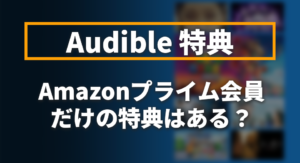AmazonのAudible(オーディブル)は、オーディオブックを楽しむためのサービスとして多くのユーザーに利用されています。
しかし、オーディブルには「 文字起こし」や「テキスト表示」といった機能は搭載されていないため、あくまでも耳で聞くためのサービスとなっています。
この記事ではオーディブルのテキストに関する機能の有無と、代替方法について紹介していきます。
 編集長の一言
編集長の一言オーディブルが頭に入らないという方向けの記事も用意しているので、そちらも参考にしてください。


- オーディブル30日間月額無料キャンペーン
- 初回限定のサービス(解約後に長期間空いた際に再度利用可能)
- キャンペーン中に解約でも違約金なし&来月分の引き落としなし
- 月額1,500円が無料で楽しめる
※最新のキャンペーンと加入条件はAmazon公式サイトからご確認ください
オーディブルに文字起こし・テキスト機能は無い
結論から言うと、Audible(オーディブル)には直接的な文字起こし・テキスト表示・字幕機能は搭載されていません。
そもそもオーディオブックの音声データと書籍のテキストデータは別々の著作物として扱われ、オーディブルはあくまでも音楽データを聞く権利をレンタルするサービスです。
「聴く読書」をコンセプトとしており、音声体験に重点を置いている点を考慮すると、文字起こし・テキスト表示の機能は実装されないと考えられます。



オーディブルはあくまでも音声を楽しむサービスだと理解しましょう。
文字起こし機能は廃止された経緯がある
2019年にはアメリカで「オーディブル・キャプション」という機能が一時的に導入され、著作権侵害であるとして中止になった過去もあります。
日本国内では実装されない機能でしたが、この件を踏まえると今後も類似の機能は導入されないでしょう。
大手書籍出版社がアマゾンのAudibleを音声テキスト変換機能で訴える
世界最大手の出版社数社は本日、アマゾン傘下のオーディオブック会社オーディブルに対し、文学業界が著作権法違反だと主張する物議を醸している新しい音声テキスト変換機能をめぐり共同で訴訟を起こした。
ニューヨーク南部地方裁判所に提起されたこの訴訟には、アシェット、ハーパーコリンズ、マクミラン、ペンギンランダムハウス、サイモン&シュスターのビッグ5が関与している。
また、サンフランシスコを拠点とする出版社クロニクルブックスや、 『ハリー・ポッター』や『ハンガー・ゲーム』の出版権を持つ大手児童書出版社スカラスティックも関与している。原告7人は全員、アメリカ出版者協会の会員である。
引用元:https://www.theverge.com/
目次のチェックは可能
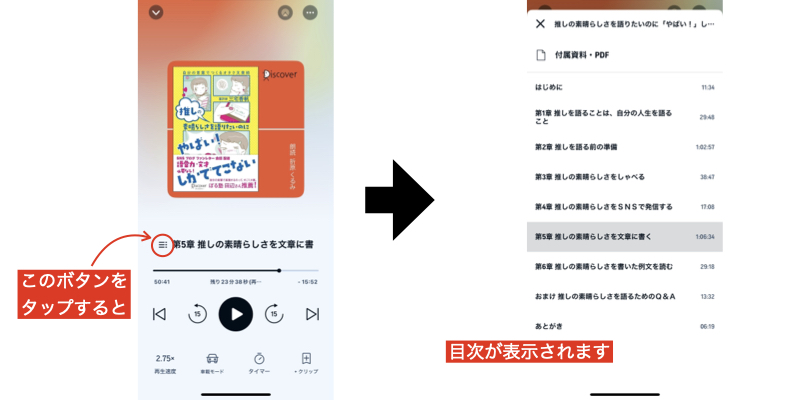
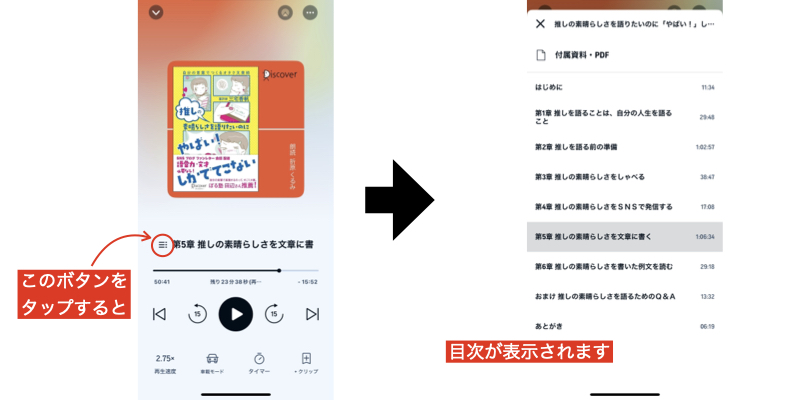
オーディブルは文字起こし・テキスト機能はありませんが、目次の表示は可能です。
今聞いている箇所が分からなくなってしまった・別の章を聞きたい場合には、目次から該当の賞へジャンプして聞いてみましょう。
オーディブルの文字起こし・テキスト表示の代替方法
この項目ではオーディブルの文字起こし・テキスト表示の代替になる方法を紹介していきます。
また、オーディブルを使わずにテキストを確認するための方法も解説していきます。
音声の文字起こしツールを活用する
オーディブルを文字起こし・テキスト表示をしたい場合には、文字起こしができるテキストツールを活用してみましょう。
パソコン限定での使い方になりますが、「Googleドキュメント」なら無料かつ今すぐに文字起こしが可能です。



ただし精度は高いとは言えないので、あくまでも一部を補足するような使い方に限定されます。
以下はGoogleドキュメントを使った実際の文字起こし手順です。
パソコンのブラウザ(Google Chromeなど)を起動し、Googleドキュメントを開きましょう。
Googleドキュメントを利用したことが無い方は、公式サイトを参考にどんなアプリか知っておきましょう。
Google公式サイト:https://workspace.google.com/intl/ja/products/docs/
Windowsを例に紹介します。
接続されているマイクから音を拾うため、マイクの設定が必要になります。
PCから出る音声の文字起こしを行いたい場合には、「ステレオミキサー」をONにして、マイクにPCの音声が入る環境を構築しましょう。
設定はタスクバーの音量マークを右クリックし、「サウンドの設定」→「サウンドの詳細設定」から以下のようなウィンドウが起動するのでそこから設定しましょう。
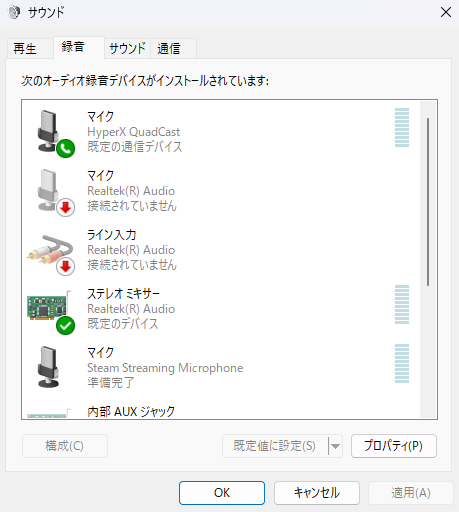
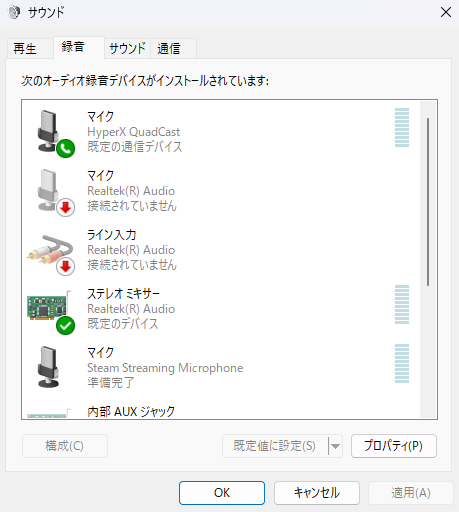
メニュー上部の「ツール」内にある音声入力、もしくはショートカットの入力で文字起こしを開始します。
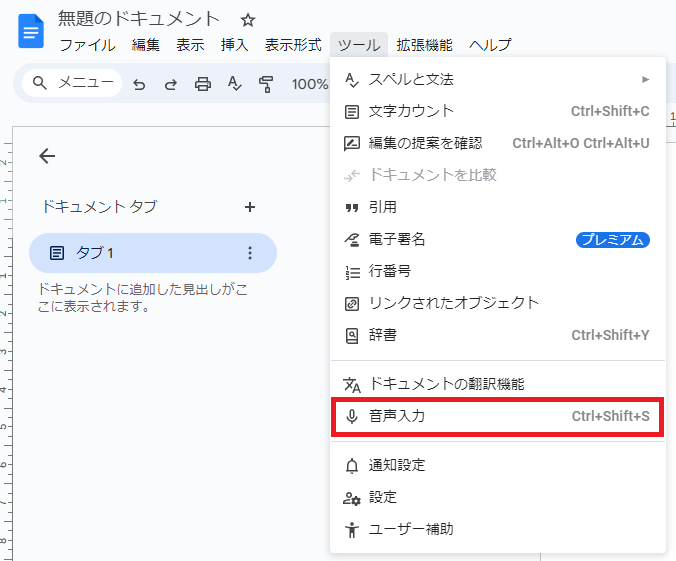
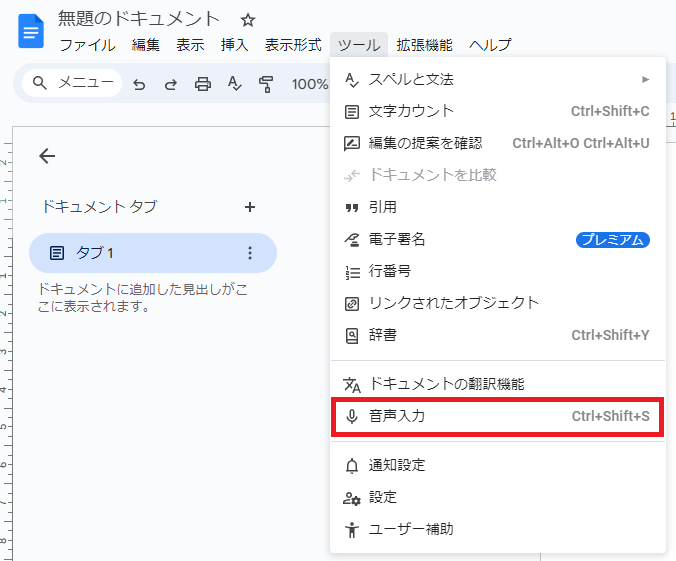
音声入力に成功すると以下のように文章が表示されていきます。
その際はマイクやステレオミキサーから音を拾うため、外部の音が入らないようにしておきましょう。
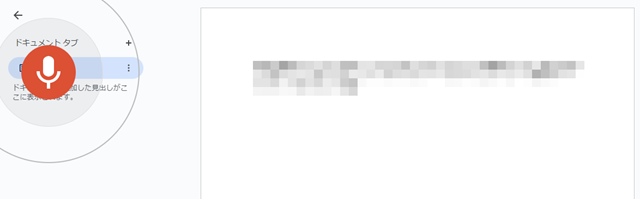
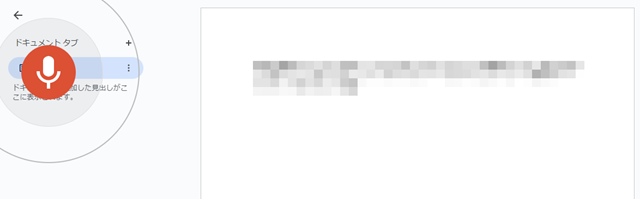



注意点として、有償の文字起こしツールはオーディブルに向きません。
オーディオブックの再生時間は小説作品だと数十時間にも及ぶため、「PLAUD NOTE」「Notta」のようなビジネス向けかつ時間制限のあるツールは不向きです。
それらのビジネス向け文字起こしツールは高価なだけでなく、月間の文字起こし時間の制限を使い切ってしまうと課金して利用時間を追加する必要があります。


上記の画像のように、本体価格はもちろん、録音時間を増やすには別途料金がかかるシステムになっています。
結果的に実際に本を買う方が安上がりになってしまうので、筆者個人の意見としてはオーディブルのためだけに有償の文字起こしツールの導入はおすすめしません。
Kindle Unlimitedと併用する
同じくAmazonが提供している「Kindle Unlimited」と併用し、オーディブルとKindle Unlimitedの両方で無料で体験できる作品を楽しむのも1つの手です。
ビジネス・メンタル(自己啓発など)・実用書のラインナップが豊富なので、オーディブルで聞きたいジャンルとマッチ度が高い点がメリットになります。
特に難しいジャンルの本を聞きたい場合には実際に文章を目で追う方が専門用語を理解しやすくなります。
Kindle Unlimitedは月額980円で利用できるため、普段から雑誌や本を購入している方はむしろ経済的に利用できるかもしれません。


- Kindle Unlimited1ヶ月無料キャンペーン
- 月額980円が0円で利用可能!
- 初回加入者限定(もしくは解約後長期間)のキャンペーン
- キャンペーン中に解約でも違約金なし&来月分の引き落としなし
- Kindle端末購入でKindle Unlimited3ヶ月分無料付与キャンペーン
- 新規加入の場合、3ヶ月の間無料で利用可能(料金が発生する月までに解約も可能)
- 既に会員の場合は次月から3ヶ月分無料が開始
- Kindle端末販売ページからチェック
無料期間中の解約OK&解約後も期限まで利用可能!
※最新キャンペーン加入条件、詳細な利用規約はAmazon公式サイトからご確認ください
デメリットとしてはオーディオブックが聴き放題対象だからと言って、Kindle Unlimitedでも読み放題対象になっているとは限らない点です(逆も同様)。
Kindle Unlimitedが本当に信頼できるサービスなのか?ラインナップはどうなのか?という情報は以下で紹介しているので参考にしてください。
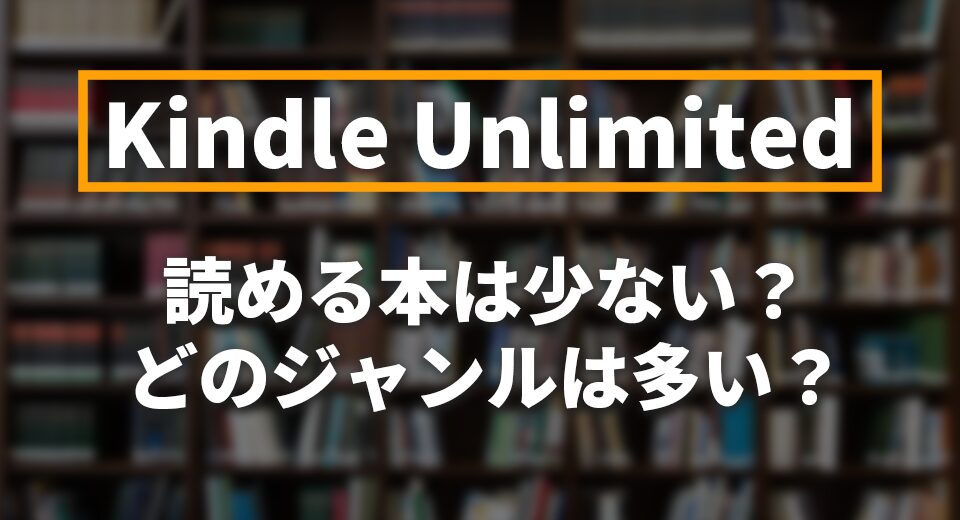
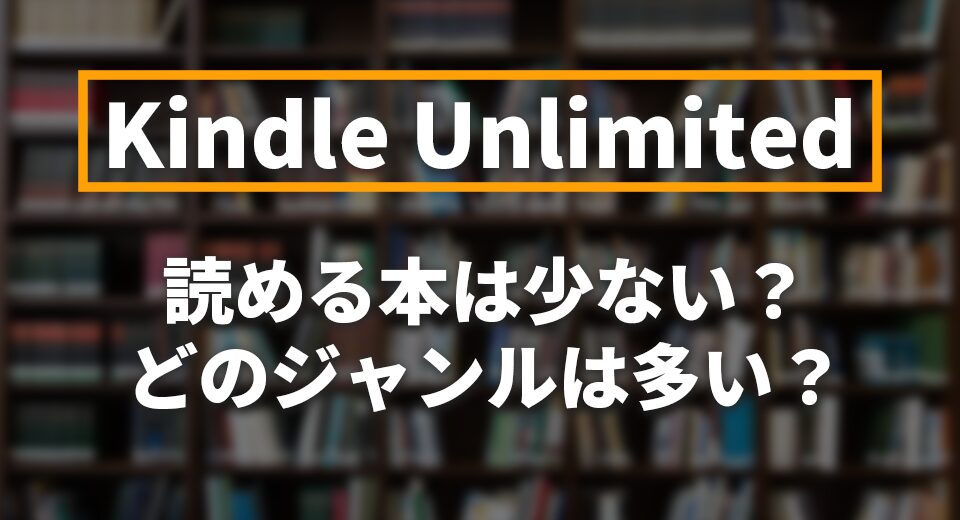
AlexaでKindleの電子書籍を読み上げてもらう
オーディブルの直接的な利用ではなく、本を読み上げてもらうなら「Alexa(アレクサ)」もおすすめです。
アレクサならKindleの読み上げを実行できるため、Kindle Unlimitedをオーディブルのように利用が可能になります。
以下はアレクサが実行できる読み上げ機能です。
- 特定のKindle本のタイトルを読む
- 読んでいる本の詳細情報を共有する
- 本の読み上げを一時停止、停止、または再開する
- 章、または時間単位での本の操作
- Alexaの読み上げ速度を遅くする、または早める
- Alexaの読み上げを停止するタイマーを設定、または解除する
アレクサがオーディオブックの代替をしながらKindleで本をチェックできるため、Kindle Unlimitedで借りた本や購入した電子書籍を文字と耳の両方で追うことができます。
ただしアレクサによる朗読は機械音声による読み上げなので、オーディブルのような声優・俳優による朗読よりは体験が劣る点は否めません。
オーディブルを文字で確認するなら外部ツールか書籍を使おう
- オーディブル自体に文字起こし・テキスト表示・字幕機能は無い
- 過去のトラブルから今後も文字起こし・テキスト表示機能の追加は無い可能性が高い
- 実際の本や読み放題サービスとの併用や、文字起こしアプリとの併用がおすすめ
Audible(オーディブル)には文字起こし・テキスト表示・字幕機能は無く、今後の実装も無いと考えて良いでしょう。
どうしてもオーディブルを文字で確認したい場合には、テキストを確認するために「Kindle Unlimited」を利用したり、「Googleドキュメント」などで文字起こしを行いましょう。
そもそもオーディブルは音声で本を聞くサービスなので、文字で本を読みたい場合はあまり向いていません。
同じAmazonのKindle Unlimitedは月額980円とオーディブルより安く契約できるため、乗り換えや併用といった方法も検討してみましょう。